


介绍RVMDK
开发板拿到手之后,不要浪费时间,第一步就要建立一个学习平台。一个好学习平台很重要,在不同程度上提高了我们的学习效率。此外,养成良好的资料整理能力,让工程构造,文档资料清晰明了。
编译软件:RealView MDK-ARM 4.12,简称MDK或KEIL
相信大多数读者是从51单片机那接着学过来的,对于KEIL C51的熟悉程序就不用说了。刚接触新的事物,找点熟悉的来增强信心很重要。用IAR的人也不少,两者的区别不大。在这里,我们建议你先熟悉使用MDK.
调试软件:JLINK V8
拥有一个调试软件来学习,效率会快很多。除了让我们更容易地找出代码的错误之处,还能让我们越来越熟悉STM32的内部寄存器。有ST LINK的同学用ST LINK也行。这里我们选择SEGGER公司JLINK,理由很简单:便宜。
接着我们用MDK来构建一个工程,貌似一些新手会觉得麻烦。在后面的程序中,我们将一直沿用这种结构的工程,但不必每次都经历繁琐的建立过程。
在你想要的位置建立以下文件夹:
Code(文件夹)
Libraries(文件夹)
-CMSIS(文件夹)
-STM32F10x_StdPeriph_Driver(文件夹)
Obj(文件夹)
Utilities(文件夹)
-Common
-STM3Fire_Bull
|
Code |
用来存放主文件等重要文件 | |
|
Libraries |
CMSIS |
直接复制V3.4固件库Libraries,无需修改 |
|
STM32F10x_StdPeriph_Driver | ||
|
Obj |
这里存放编译器生成的目标文件 | |
|
Utilities |
Common |
|
|
STM3Fire_Bull |
存放移植过来的供火牛使用的文件 | |
打开MDK, New Vision Project, 选择工程模板文件夹中,输入Project,CPU的选型
STMicroelectronics—>STM32F103VC(按实际芯片类型来选,你不是这个就选别的)
接着会弹出如下对话框:
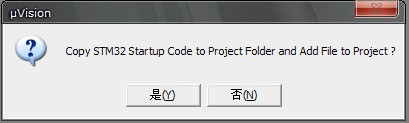
启动代码是一段和硬件相关的汇编代码.是必不可少的!这代码具体如何工作的,这个我们不必太关 心,感兴趣的朋友可以去研究下。在弹出的选择是否添加启动代码的窗口,我们选否,因为我们在后面会选择使用ST官方提供的启动代码。启动代码是根据芯片类型来决定的,工程里包含了两个启动代码的话,编译会出事。接图:

这些都是常用的按钮。
![]() 快捷键F7。编译按钮,程序写好了,或修改过看有没有错误,就按它。可以这样理解,它只编译修改多的部分,这样每次都重新编译,这样耗时间了。
快捷键F7。编译按钮,程序写好了,或修改过看有没有错误,就按它。可以这样理解,它只编译修改多的部分,这样每次都重新编译,这样耗时间了。
![]() 下载按钮。程序编译没有错误的话,下载到板上看实验是否成功。
下载按钮。程序编译没有错误的话,下载到板上看实验是否成功。
![]() 目标选项。这里我们形象地叫它“魔术棒”吧。每次建立工程都必须设置这一项
目标选项。这里我们形象地叫它“魔术棒”吧。每次建立工程都必须设置这一项
![]() 文件配置。这里我们叫它“品字键”,形象好记。
文件配置。这里我们叫它“品字键”,形象好记。
设置魔术棒
我们按魔术棒,从左到右的顺序进行设置,没有提到的选项随默认设置即可:
①Target选项
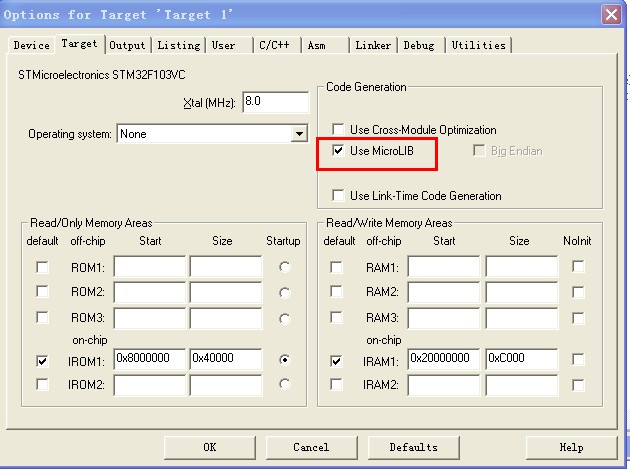
在此栏,我们只需要勾选Use MicroLIB. 即传说中的勾选了迷你库。这是是用printf函数的必要选项。此外它还提供了一些可外部使用的函数,在这里不一一细说。
②Output选项
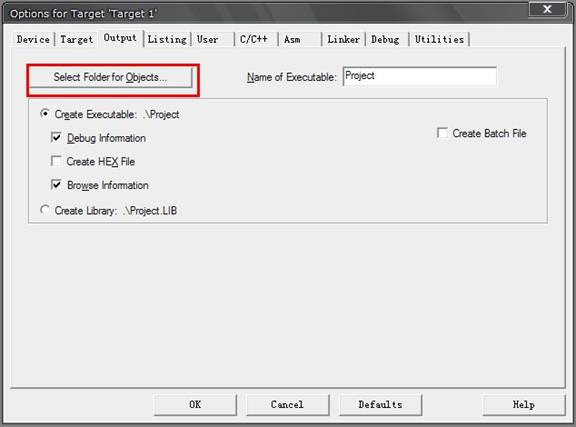
在Output选项,选择上图红色框内按钮,在这里是设置存放编译生成的目标文件的路径。我们在实验文件夹建立Obj文件夹,并把该文件夹设置为目标路径。例,**\实验5串口实验\Obj\
Name of Executable 我们输入 Project
②Listing选项
点击Listing标签,设置链接文件的生成路径,及相关参数。参数不用改,我们同样把Lis生成的文件存放路径设置到Obj。如图:
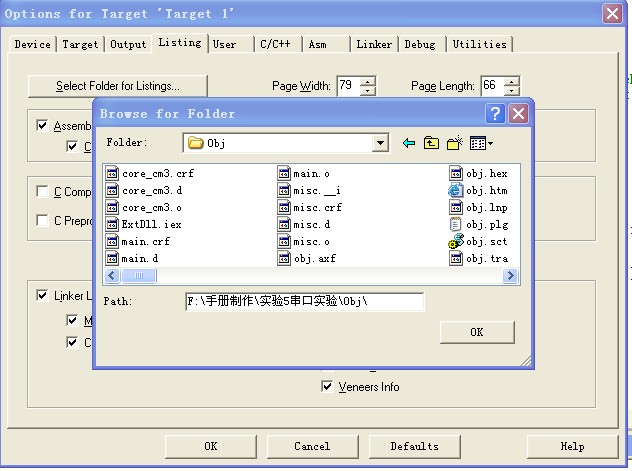
③C/C++选项
接着是C/C++,这一栏比较重要。
首先,在Define 输入: STM32F10X_HD,USE_STDPERIPH_DRIVER,其原因将会固件库的使用说明那里细说。
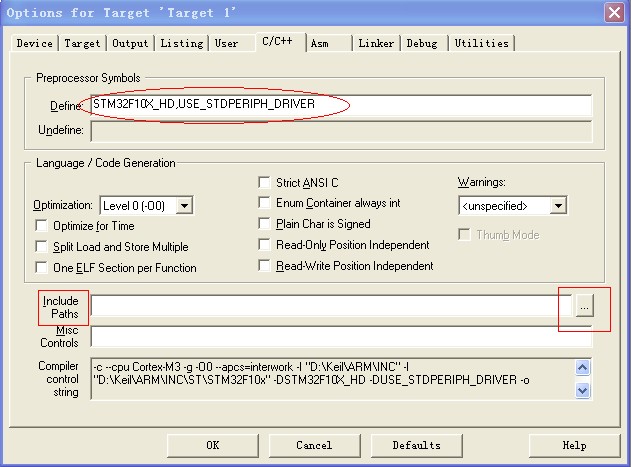
在Include Paths设置为如图:
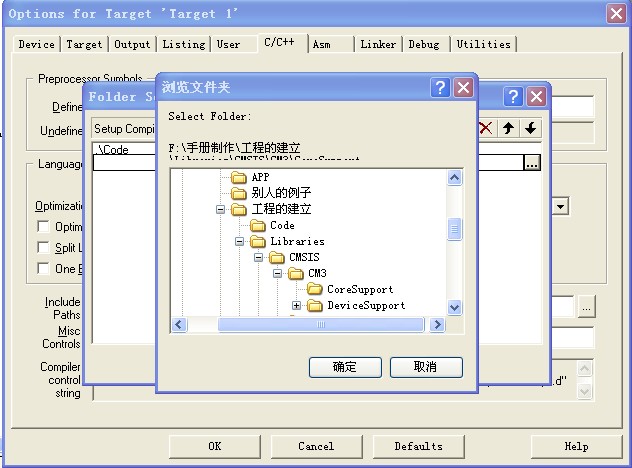
最终设置为下图的路径。
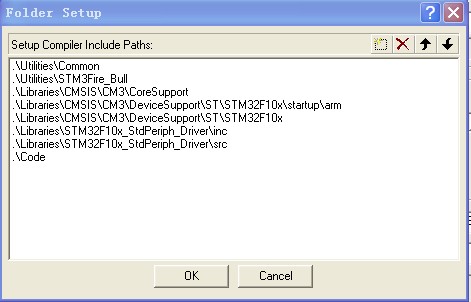
④Debug选项
点击Debug标签,选择使用的仿真器,火牛板默认使用JLINK V8进行仿真调试,对应的,在此选
择Cortex-M/R J-LINK/J-Trace。随便提一下,右边的Use Simulator是软件仿真,选择此项将无需下载程序,直接软件仿真,在后面的章节会用到软件仿真,到时会说说一些简单的使用方法。
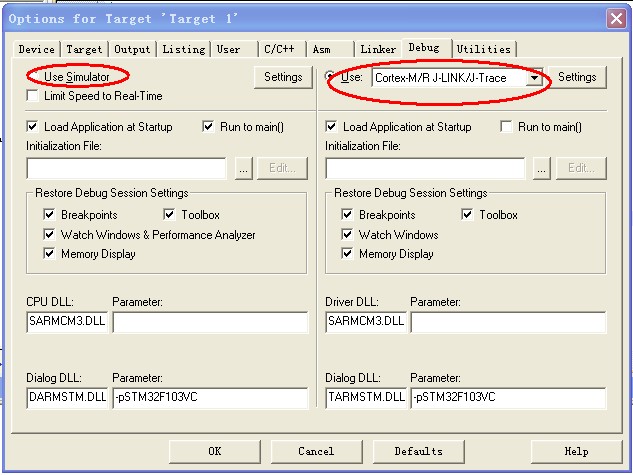
点击右侧的Setting,配置JLINK 下载参数,主要是选择目标处理器的系列,添加目标芯片对应的烧
写算法。在此步我们先不用进去设置。
⑤Utilities选项
点击Utilities,进行公共参数设置。首先选择Cortex-M/R J-LINK/J-Trace。然后按Settings—>Add ,根据芯片类型来添加,火牛板上的STM32F103VCT6 的Flash 256K, 选中后按Add——>OK——>OK.
到这里,魔术棒 的设置已经基本完成。
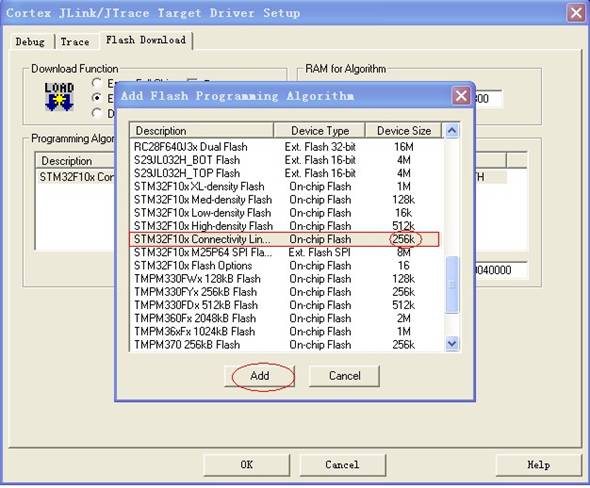
设置文件配置
我们在设计软件时,随着功能越来越复杂,工程内的文件也会越来越多,尤其是当我们使用标准的 STM32F10x_StdPeriph_Lib_V3.3.0库进行代码设计时,一个工程内就会包含很多的库文件,各种外 设和资源接口的文件,初始化代码,以及具体的应用程序。为了方便我们阅读和查找文件,对文件进行管理就非常的必要。下面我们就简单介绍一下MDK软件文件管理方面的功能。
在文件栏右侧,右键点击Target 1,选择Manage Components,进入分类文件管理设置。也可以按“品字件”进入设置。
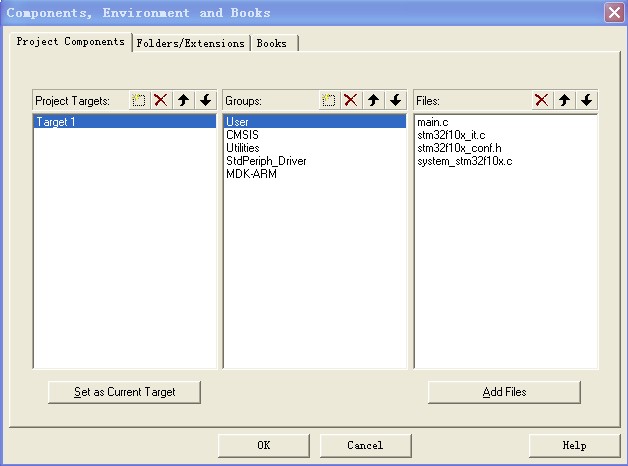
在中间组添加文件目录,在右侧添加具体文件。
按上图建立目录,按下图列表添加文件。
在完成以上操作以后,一个MDK工程就设置完成了,只需要依据实际应用要求编写相关的代码即可。
下面是火牛板提供的实验例程的文件分类管理后的效果图。大家可以参考实验例程进行文件分类管理。
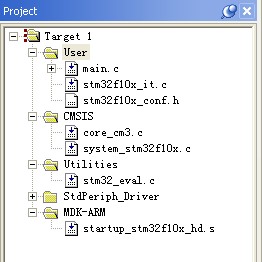
到目前为止,我们就完成了一个实验工程模板的建立,建立一个工程繁琐而且费时间,有了一个模板,在后面做实验的时候不必每次都重复建工程的步骤,以我们的模板为例,我们只需要把Code里面的文件换成我们需要的代码即可。
2.3. 代码的编译
前面,我们介绍了MDK工程的建立,以及如何在MDK中进行文件管理,接下来,我们介绍在MDK 中如何对代码进行编译和调试。我们以火牛板的入门第一个例子——流水灯实验为例,说明具体 的代码编译和调试操作。 首先打开神舟III号光盘\源码\STM32F10x_StdPeriph_Lib_V3.3.0\STM32F10x_StdPeriph_Lib_V3.3.0\ Project\01.LED流水灯(神舟III号)\MDK-ARM目录下的工程文件Project.uvproj,如下图所示。
依据实际需求,选择点击下图中的三个按键,编译链接程序。
如果只是确认当前文件是否存在问题,可以选择 Compile 按键,只编译当前文件
如果只是确认最近的修改是否存在问题,可以选择 Build 按键,只编译修改过的文件并链接。这个很常用。
如果需要编译整个工程文件,请选择 Build All 按键,将重新编译链接整个工程文件。一般少用。
随着工程的越来越复杂,编译整个工程文件需要耗费较长时间,在开发调试过程中,我们可以选择
Compile 或 Build 按键, 以 节约开 发 调试时 间 。下图 是 我们选择
2.6. RVMDK使用技巧
前面介绍了 RVMDK 的基本使用,接下来简单的介绍一下 RVMDK 的几个使用技巧。
2.3.1. 快速定位函数/变量被定义的地方
你在调试代码或编写代码的时候,一定有想看看某个函数是在那个地方定义的,具体里面的内容是 怎么样的,也可能想看看某个变量或数组是在哪个地方定义的等。尤其在调试代码或者看别人代码的时候,如果编译器没有快速定位的功能的时候,你只能慢慢的自己找,代码量比较少还好,如果 代码量一大,那就郁闷了,有时候要花很久的时间来找这个函数到底在哪里。幸好 MDK 提供了这 样的快速定位的功能。只要你把光标放到这个函数/变量的上面,然后右键,选择Go To Definition of ‘XXX’。 (XXX 是你要定位的函数或变量的名字)。 其对应的快捷键是F12。
上面是演示的是一个变量的定义的查找,对于函数,我们也可以按这样的操作快速来定位函数被定
义的地方,大大缩短了你查找代码的时间。其快捷键也是F12。快速定位函数/变量,是我们最常用也最必须要用的技巧。
2.3.2. 快速注释与快速消注释
接下来,我们介绍一下快速注释与快速消注释的方法。在调试代码的时候,你可能会想注释某一片 的代码,来看看执行的情况,MDK 提供了这样的快速注释/消注释块代码的功能。也是通过右键实 现的。这个操作比较简单,首先选中你要注释的代码区,然后右键,选择 Advanced->Comment Selection 就可以了。
比如我要注释掉下图中所选中区域的代码,如下图所示:

我们只要在选中了之后,选择右键,再选择 Advanced->Comment Selection 就可以把这段代码注释掉了。执行这个操作以后的结果如下图所示:
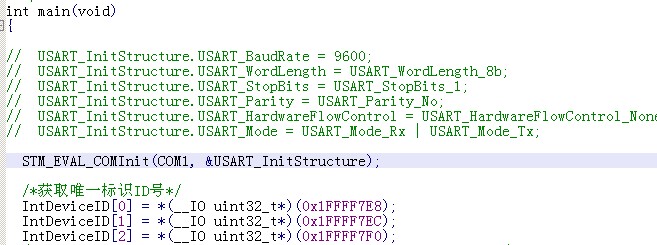
这样就快速的注释掉了一片代码,而在某些时候,我们又希望这段注释的代码能快速的取消注释,
MDK 也提供了这个功能。与注释类似,先选中被注释掉的地方,然后通过右键->Advanced,不过 这里选择的是 Uncomment Selection。
2.3.3. 快速打开头文件
将光标放到要打开的引用头文件上,然后右键选择 Open Document“XXX”,就可以快速打开这个文 件了(XXX 是你要打开的头文件名字)。
关于MDK软件的使用,还有字体大小颜色设置,查找搜索,快速前进与后退等。这些都是简单的使用,可自行摸索。如需更深入和全面的了解请用户查看KEIL软件用户使用手册。
 /4
/4 
文章评论(0条评论)
登录后参与讨论